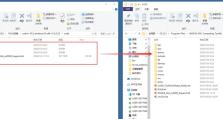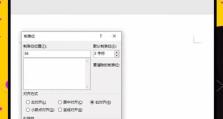如何设置TPLink无线路由器的限速功能(教你一步步设置TPLink无线路由器的限速功能)
在家中使用无线网络时,我们经常会遇到有些设备占用了大量带宽导致其他设备上网速度变慢的情况。而TPLink无线路由器提供了限速功能,可以帮助我们更好地管理网络速度分配。本文将介绍如何设置TPLink无线路由器的限速功能,帮助用户优化网络体验。
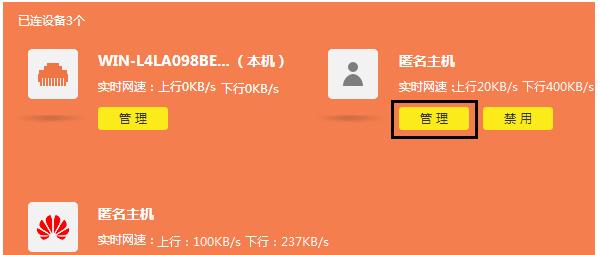
为什么需要设置无线路由器的限速功能
-为了保证网络带宽的公平分配
-避免某些设备过度占用带宽导致其他设备上网缓慢
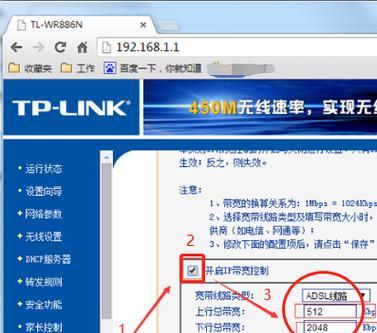
了解TPLink无线路由器的限速功能
-限速功能是TPLink路由器提供的一项重要功能之一
-可以通过设置限制某些设备的网速或者限制所有设备的网速
进入TPLink无线路由器管理界面
-打开浏览器,在地址栏中输入路由器的IP地址,回车
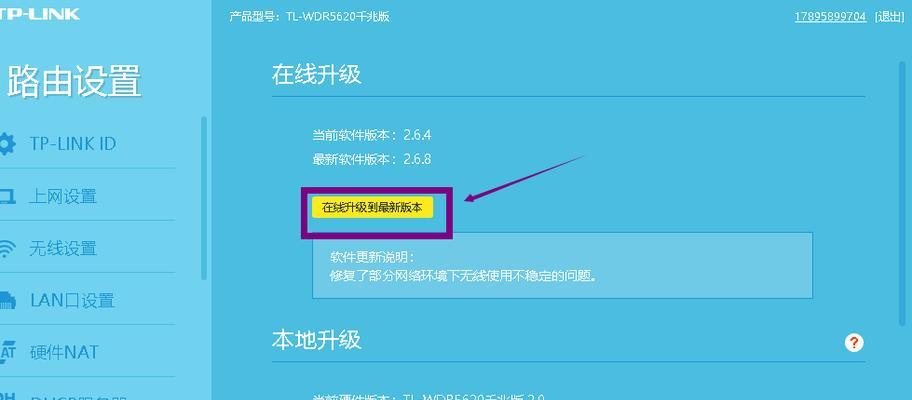
-输入登录用户名和密码登录路由器管理界面
找到限速设置选项
-在路由器管理界面中,找到“带宽控制”或“QoS设置”选项
-进入带宽控制设置页面
选择限速方式
-在带宽控制设置页面中,选择限制某些设备的网速或者限制所有设备的网速
-根据需求选择适当的限速方式
添加需要限速的设备
-在限速设置页面中,点击“添加设备”按钮
-输入需要限速的设备的IP地址或MAC地址
设置设备的限速值
-选择添加的设备,在对应的位置设置限速值
-可以根据需求设置上传带宽和下载带宽的限速值
保存设置并应用
-设置好所有需要限速的设备的限速值后,点击“保存”按钮
-确认保存后,点击“应用”按钮使设置生效
检查设置是否生效
-使用被限速的设备进行上网测试
-检查限速设置是否生效,确认网速是否受到限制
修改限速设置
-如果需要修改已经设置的限速规则,可以返回带宽控制设置页面
-选择需要修改的设备,重新设置限速值并保存应用
删除限速规则
-如果不再需要对某些设备进行限速,可以删除相应的限速规则
-在带宽控制设置页面中,选择需要删除的设备,点击“删除”按钮
注意事项:避免设置过低的限速值
-限速值设置过低可能导致设备无法正常访问互联网
-建议根据设备的实际需求和网络带宽进行合理的限速设置
限速功能的其他应用场景
-可以利用限速功能控制孩子上网时间和网速
-可以通过限速功能优化在线游戏的网络体验
限速设置对网络性能的影响
-适当设置限速可以提高网络的稳定性和响应速度
-过度限制带宽可能导致网络延迟和性能下降
-TPLink无线路由器的限速功能可以帮助用户更好地管理网络带宽
-用户可以根据需要设置限制某些设备的网速或者限制所有设备的网速
-注意合理设置限速值,避免影响设备的正常上网体验
-通过限速功能,用户可以优化家庭网络的使用体验。